Biztos vagyok benne, hogy aki már régóta használja a Windowst, az már találkozott ilyen videokártya hibával, a 43-as kóddal más eszközök is adhatnak 43-as hibát. Ilyen hiba előfordulhat számítógépen és laptopon is. A számítógép típusa és gyártója nem befolyásolja a hiba előfordulását.
Ezzel egyidejűleg a rendszer eszközkezelőjében a videoadapteren vagy más eszközön egy sárga háromszög alakú ikon jelenik meg felkiáltójellel, és az eszköz tulajdonságai közé a következők kerülnek beírásra: "Ezt az eszközt leállították, mert problémát jelentett (43-as kód)".
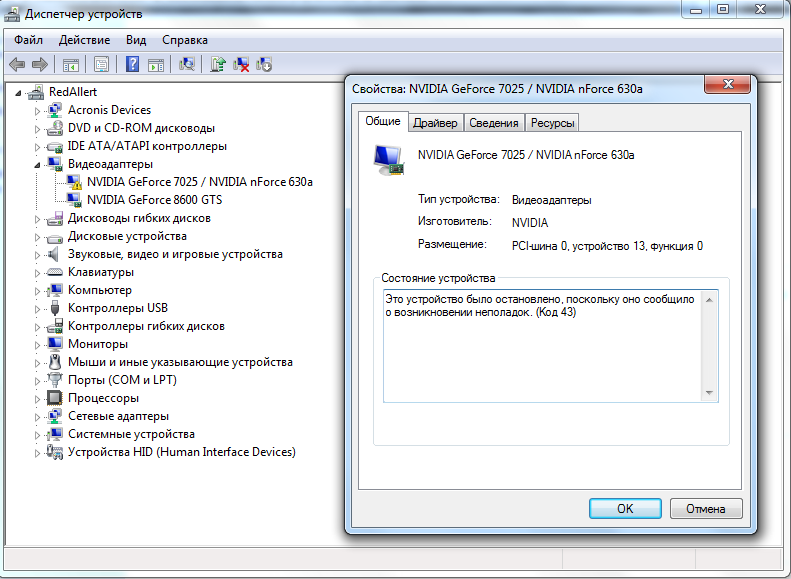
Ha angol nyelvű operációs rendszere van, akkor a hibakód leírása így fog kinézni: "A Windows leállította ezt az eszközt, mert problémákat jelentett. (43-as kód)".
A hiba megjelenésének több oka is lehet. Lehetnek egyszerre, vagy különállóak is. Ezek tartalmazzák:
Számos módja van ennek a probléma megoldásának. Ha nem minden olyan rossz, akkor két kattintással "meggyógyíthatja" a készüléket, de ha a probléma fut, akkor időt kell szánni minden javítására.
A legártalmatlanabb okkal kell kezdenie - a Windows szokásos egyszerű hibájával. A probléma megoldásához kapcsolja ki a számítógépet vagy laptopot, és egyszerűen húzza ki a tápkábelt a konnektorból. Ha a probléma laptopon jelentkezik, akkor le kell választani az akkumulátort. 10-15 perc múlva mindent újra csatlakoztathat. Ha nem sikerült megoldani a problémát, és a 43-as kódú hiba továbbra is fennáll. Folytatjuk a probléma megoldásának következő lépését, vagyis rendet kell tenni a rendszerben.
A következő lépés a problémánk megoldása – próbáljuk megtisztítani az operációs rendszer beállításjegyzékét tucatnyi különféle szeméttől, ami a 43-as hibát okozhatta. Ha gyakori látogatója oldalunknak és YouTube csatornánknak, akkor valószínűleg ismerik az olyan programokat, mint a CCleaner vagy a RegOrganizer. Ebben a videóban megmutattam, hogyan kell tisztítani a rendszerleíró adatbázist:
Ebben a videóban bemutattam a RegOrganizer programot, amely segít megoldani a Windows szinte összes problémáját:
Miután az elemzés befejeződött, és látja a számítógépén előforduló összes problémát, kattintson a "Javítás" gombra. Amikor a program befejezte munkáját, újra kell indítania a számítógépet, és ellenőriznie kell, hogy a 43-as kóddal kapcsolatos probléma megszűnt-e. Ha ez az opció nem hozott pozitív eredményt, akkor továbblépünk a következőre.
Most, hogy az előző két lehetőség nem segített, térjünk át a határozottabb cselekvésre. A Windows visszaállításáról van szó. Ez a módszer számos problémára és hibára jó megoldás a Windows bármely verziójában. Vissza kell állítania a rendszert egy korábbi visszaállítási pontra, amikor a videoadapter probléma nélkül működött. Itt mutattam meg:
Ha letiltotta a visszaállítási pontok mentését, vagy a Windows visszaállítása után a probléma nem oldódott meg, próbálja meg újratelepíteni és frissíteni a videokártya illesztőprogramját. Ne felejtse el, hogy amikor a számítógép fut, a videó illesztőprogramja kikapcsolhat vagy összeomolhat. Természetesen ezután nem fog megfelelően működni. Ezért frissítenie kell a legújabb verzióra. Ha van NVidia videokártyád, akkor letöltheted az illesztőprogramot. Az AMD Radeon grafikus kártyával rendelkező felhasználók letölthetik az illesztőprogramot. Más eszközök esetén keresse az illesztőprogramot a következőképpen:
Miután letöltötte a szükséges telepítőcsomagot, futtassa azt. Ha a szoftver nem akar automatikusan települni. Mindent kézzel kell megtennie.
Az illesztőprogram kézi frissítéséhez meg kell nyitnia a Windows Eszközkezelőt, keresse meg a "Kijelző adapterek" részt. Nyissa meg az alszakaszokat a keresztre kattintva.
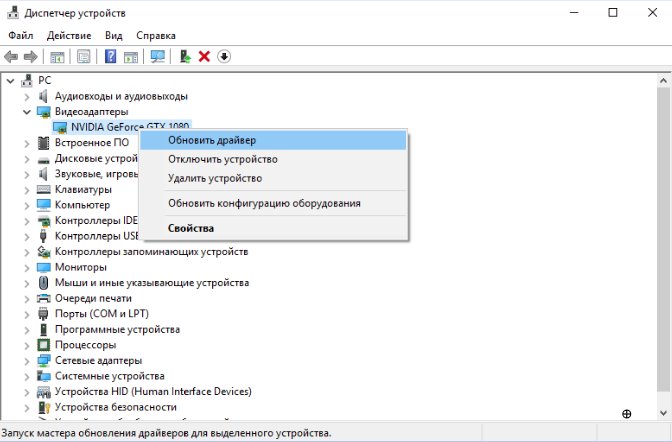
Ezután keresse meg az eszközt, és kattintson rá jobb gombbal. A megnyíló menüben válassza ki az "Illesztőprogram frissítése..." menüpontot. Ezt követően adja meg az illesztőprogram frissítéséhez és futtatásához szükséges mappa elérési útját. Néhány perc múlva az illesztőprogram frissítése megtörténik.
Az egyik ok, amiért a 43-as kóddal kapcsolatos hiba nem oldódott meg, az lehet, hogy a műveletek hibája vagy konfliktus más eszközökkel. A probléma ezen változatának ellenőrzéséhez a következőket kell tennie: nyissa meg a „Vezérlőpultot”, keresse meg a „Rendszer és biztonság” részt, majd keresse meg a „Felügyeleti eszközök” részt.
A megnyíló ablakban keresse meg a "rendszerkonfiguráció" elemet, és nyissa meg őket.
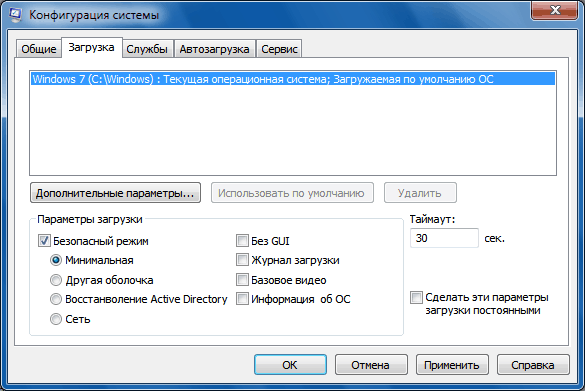
A tetején találjuk a „Letöltés” lapot, és kattintsunk a „Speciális beállítások” gombra.
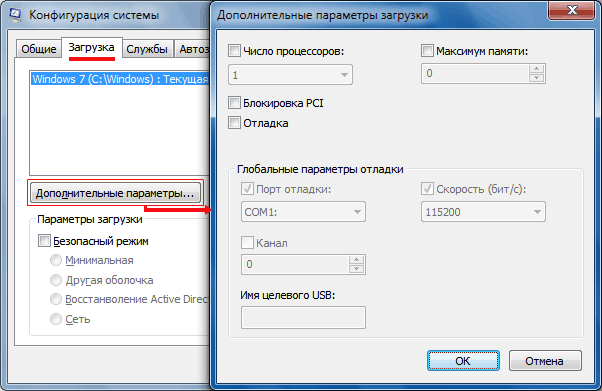
Megnyílik egy másik ablak, amelyben be kell jelölnie a "Maximális memória" négyzetet, majd kattintson az "OK" gombra.
Minden művelet után újra kell indítani a számítógépet vagy laptopot, és ellenőrizni kell, hogy a 43-as kódú hiba eltűnt-e.
Ha ezután sem szűnt meg a bosszantó hibánk, akkor elő kell venni egy csavarhúzót, és le kell venni a rendszeregység fedelét vagy a laptop hátlapját. Itt az ideje, hogy saját kezűleg befolyásolja a RAM-ot vagy más eszközöket.
De ne felejtse el, hogy mielőtt bemászik a rendszeregységbe vagy a laptopba, ki kell húznia a tápkábelt. Csak ezután lehet lecsavarni a fedelet. Meg kell szereznie az összes lécet az operátornak, egy kivételével. Jobb, ha letilt más eszközöket, amelyek ütközést okozhatnak, ez lehet hangkártya, hálózati kártya, tuner, IEEE 1394 és egyéb, amelyeket esetleg csatlakoztatott a számítógépéhez. Minden, ami nem befolyásolja a számítógép működését és betöltését, letiltható.
Ezt követően összeszereljük a számítógépet, és a maradék RAM-mal bekapcsoljuk. Ha a hiba megszűnt, kapcsolja ki és kapcsolja ki újra a rendszeregységet, majd hozzáadjuk a következő sávot. Ismét bekapcsoljuk a számítógépet, és ellenőrizzük, hogy megjelent-e a hiba. Ezzel a megszüntetési módszerrel megtaláljuk a problémánk forrását. A nagyobb bizalom érdekében ellenőrizni kell az ügynökök bárját, amelyet először hagytunk el.
Ha a fenti módszerek mindegyike nem hozott pozitív eredményt, és a 43-as kódú hiba megmaradt, akkor a probléma valószínűleg magában az eszközben van. A számítógépet javításra kell vinni diagnosztika céljából.
Valójában ez minden. Amint látja, nincs semmi bonyolult a probléma megoldásában. Még az utolsó módszer sem fogja sok időt elrabolni. Szóval sok sikert a hibaelhárításhoz. Tarts velünk az oldalon, sok hasznos cikk és program található.